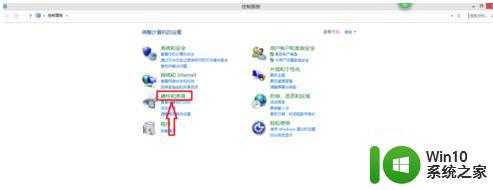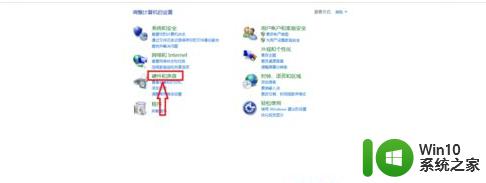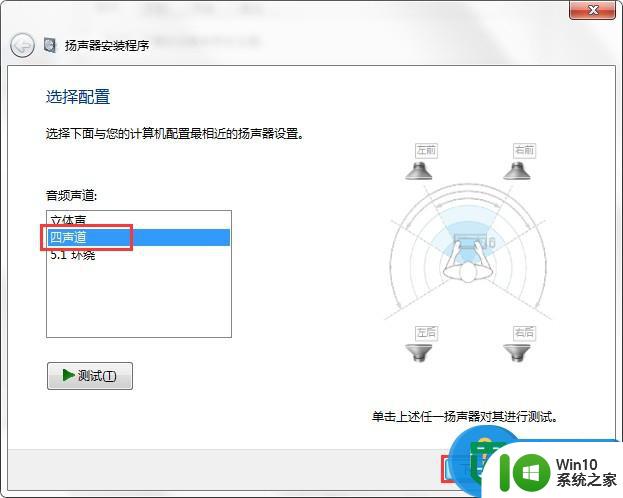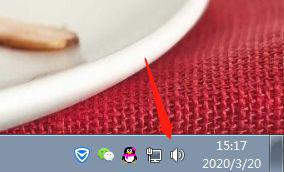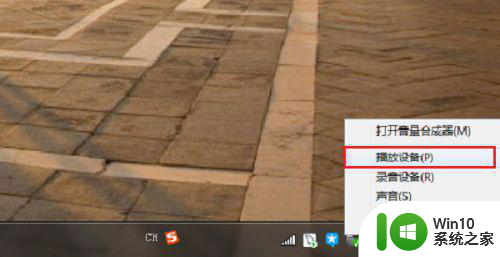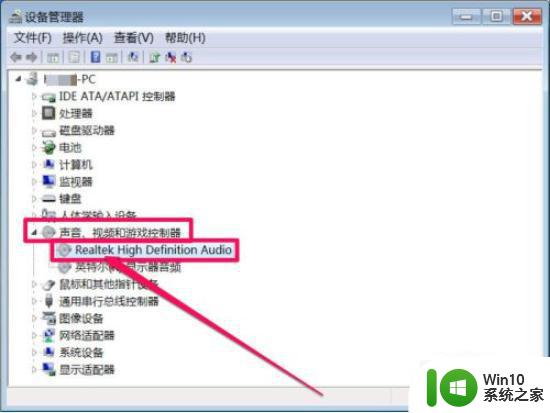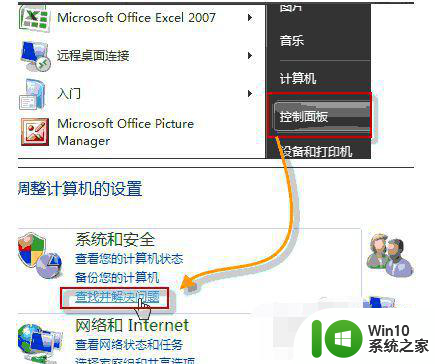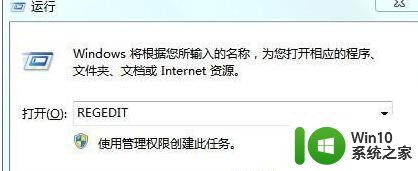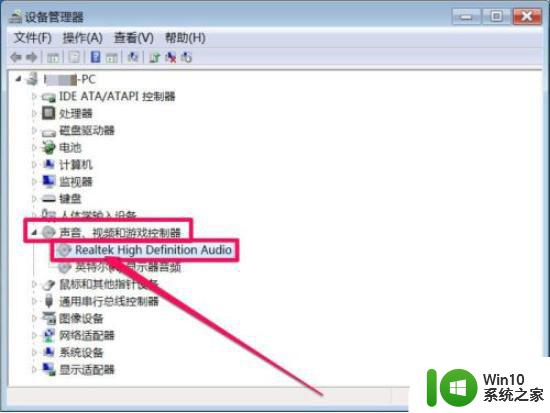win7扬声器被禁用了如何恢复 win7如何解除扬声器禁用状态
更新时间:2023-12-18 10:47:07作者:xiaoliu
在使用Win7操作系统时,有时候我们可能会遇到扬声器被禁用的情况,这使得我们无法正常享受音频的乐趣,如何恢复Win7中被禁用的扬声器呢?解除扬声器禁用状态又该如何操作呢?下面将为大家详细介绍这个问题的解决方法。无论是通过系统设置还是使用快捷键,我们都可以轻松地解决这个问题,让扬声器重新发挥作用,为我们带来清晰、动听的音频体验。让我们一起来看看具体的解决方案吧!
具体方法:
1、首先右键点击右下角的小喇叭图标打开菜单,选择“播放设备”;
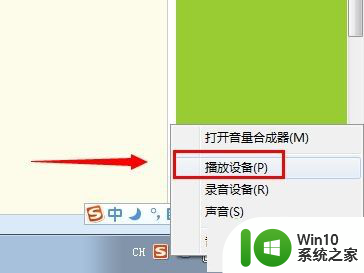
2、打开声音窗口后发现,设备列表空空如也,右键点击空白处打开菜单,选择“显示已禁用的设备”;
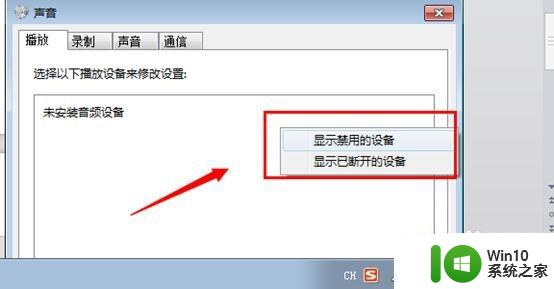
3、之后被禁用的扬声器图标就恢复了,如图所示;
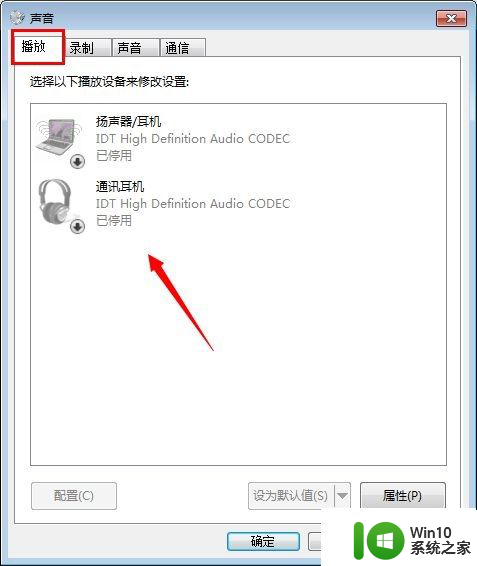
4、右键点击扬声器图标打开菜单,选择“启用”即可,下图是已启动的状态。
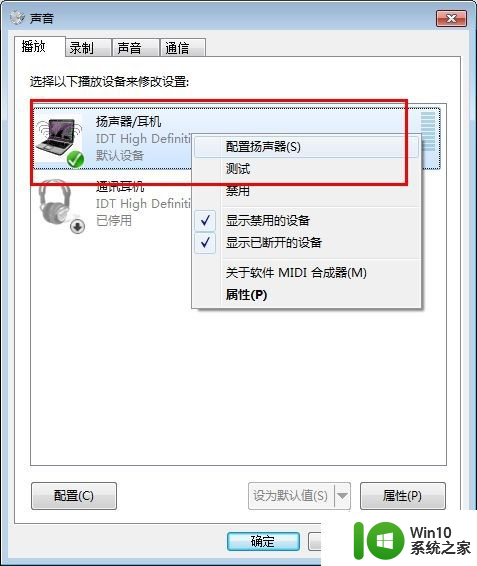
以上就是win7扬声器被禁用了如何恢复的全部内容,有出现这种现象的朋友们可以尝试根据这些方法来解决,希望对大家有所帮助。